কম্পিউটার ওয়ান করার পর সাধারনত ৩০/৪০ সেকেন্ডের মধ্যে উইন্ডোজ বুট হয়ে থাকে। কিন্তু দুর্ভাগ্যবসত্ কোন কোন কম্পিউটার এর চেয়ে অনেক বেশি সময় নিয়ে থাকে। যা একজন রেগুলার কম্পিউটার ইউজারের কাছে পছন্দের বিষয় হতেই পারে না। উইন্ডোজ বুট হতে দীর্ঘ সময় নেওয়ার পিছনে বেশ কিছু কারন হতে পারে। এখানে কিছু টিপস্ দেওয়া হলো, যা ফলো করলে আশা করা যায় আপনার পিসি অনেক দ্রুত বুট হবে।

বুট প্রায়োরিটি পরিবর্তন করুন
দ্রুত উইন্ডোজ বুট করার জন্য বুট প্রায়োরিটি পরিবর্তন করে ইন্টারনাল হার্ডডিস্ককে প্রথমে রাখুন। সাধারানত ল্যাপটপ, ডেস্কটপ গুলোতে বুট প্রায়োরিটির ক্ষেত্রে প্রথম সারীতে অপটিক্যল ডিভাইস হয়ে থাকে। আবার কেউ কেউ প্রথমে অপটিক্যল ডিভাইস, এরপর ইউএসবি ড্রাইভ তারপর হয়তো ইন্টারনাল হার্ডডিস্ক করে রাখে। যার ফলে উইন্ডোজ যখন বুট হয় তখন বুট প্রায়োরিটির প্রথম সারিতে থাকা অপশন গুলো চেক করে তারপর ইন্টারনাল হার্ডডিস্ক থেকে বুট হয়। যার ফলে বুট হতে একটু সময় নেই।
এই সময়কে বাচাঁতে বায়োস সেটিং-এ গিয়ে বুট প্রায়োরিটি অপশনে ইন্টারনাল হার্ডডিস্ক অপশনকে প্রথমে দিয়ে দিন। বায়োসে ঢুকার জন্য একেক কম্পিউটারে একেক ধরনের কমান্ড হয়ে থাকে। এর জন্য কম্পিউটার অন হওয়ার সময় আপনি F2 বা F10 বা F12 বা Delete বা Esc বাটনে চাপ দিয়ে বায়োসে ঢুকতে পারেন। অথবা কম্পিউটার যখন অন হবে তখন নিচের দিকে মাঝা-মাঝি জায়গায় খেয়াল করবেন, সেখানে আপনাকে দেখাবে Setting বা বায়োসে ঢুকতে কোন বাটন চাপ দেয়া লাগবে।
বাড়তি টিপস্ হিসেবে আপনার কম্পিউটারের বায়োস সেটিং- এ Quick Boot অপশনটি থাকলে তা একটিভ করতে পারেন। এতে করে উইন্ডোজ বুট হতে অনেক কম সময় নিবে।
এন্টিভাইরাস ব্যবহার করা
কম্পিউটার স্লো করার পেছেনে, ভাইরাস ও ম্যলুয়ার অনেক বেশি অবদান রাখে। যার অবদান আপনার পিসিতে জমিয়ে রাখলে আপনার পিসিকে অকেজো করে ফেলবে। ইন্টারনেট ব্যবহার এবং এক্সটারনাল ডিভাইস ব্যবহারের কারনে বিভিন্ন সময় এইসব ভাইরাস, ম্যলুয়ার কম্পিউটারকে আক্রমন করে।
এই সব অনাকাংখিত ভাইরাস ও ম্যলুয়ার থেকে কম্পিউটারকে রক্ষা করতে ভাল মানের এন্টিভাইরাস ব্যবহার প্রয়োজন। সেই সাথে ব্যবহৃত এন্টিভাইরাসটি আপটেড রাখা প্রয়োজন। এক্ষেত্রে উইন্ডোজের সাথে ইন্সটল হওয়া ফ্রি বিল্ডইন ভাইরাস ডিফেন্ডার অর্থাৎ Windows Defender বেশ একটা কার্যকর।
আপনার কম্পিউটারে Windows Defender এনএবল আছে কিনা দেখতে কন্ট্রোল প্যনেলে প্রবেশ করুনে সেখানে Windows Defender অপশনে ক্লিক করলেই দেখতে পাবেন আপনার Windows Defender এনএবল আছে কিনা। না থাকলে এনএবল করে দিন।
তবে আপনার কম্পিউটারে আগে থেকেই কোন এন্টিভাইরাস সফটওয়্যার ইন্সটল করা থাকলে Windows Defender এনএবল হবে না কারন এক সাথে দুইটি ভাইরাস মনিটরিং সফটওয়্যার ব্যবহার করা যায় না।
স্টার্টআপ থেকে এ্যপস্ ডিসএবল করা
কম্পিউটার যখন অন করা হয় তখন এর সাথে আরো বেশ কিছু এ্যপস্ রান করে। যার ফলে পিসি বুট হতে সময় নেই। তাই কম্পিউটার বুট হবার সাথে সাথে অপ্রয়োজনিয় এ্যপস্ গুলো যাতে রান করতে না পারে, সেই জন্য এ্যপস্ গুলো স্টার্টআপ থেকে ডিসএবল করা দেয়া দরকার। এতে করে উইন্ডোজ বুট হতে কম সময় নিবে।
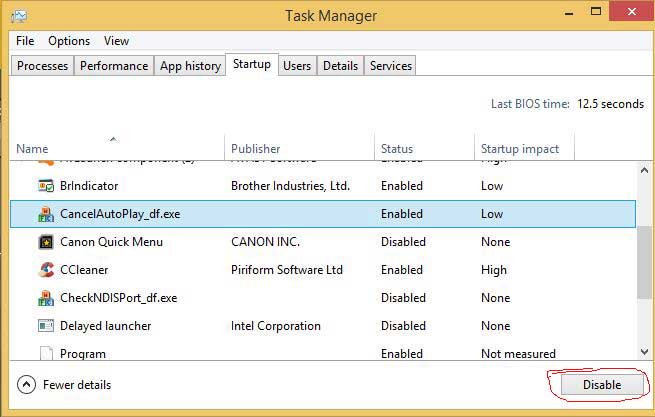
আপনি যদি উইন্ডোজ ৮ ভার্সনের উপর ব্যবহার করে থাকেন তবে নিচের বাম কোনা থেকে উইন্ডোজ লোগোর উপর ডান ক্লিক করলে যে অপশন আসেব সেখান থেকে Task Manager এ ক্লিক করুন। এরপর ওপেন হওয়া উন্ডোতে আপনি Startup নামে একটি ট্যাব দেখতে পাবেন। সেই ট্যাবে ক্লিক করলে দেখতে পাবেন আপনার উইন্ডোজ বুট হবার সাথে সাথে কোন কোন এ্যপস্ বা সফট্ওয়্যার গুলো রান করছে। এখন, এখান থেকে আপনি সেই এ্যপস্ গুলো ডিসএবল করতে পারেন।
আর উইন্ডোজ ৭ বা তার নিচের ভার্সন ব্যবহার করলে রান অপশেনে গিয়ে “msconfig” লিখে ইন্টারে চাপ দিলেই Task Manager বেরিয়ে আসবে। অবশ্য এইভাবে আপনি উইন্ডোজ ৮ এর পরের ভার্সন গুলোতেও বের করতে পারবেন।
No GUI Boot এনএবল
আপনি হয়তো ভাবতেই পারবেন না যে No GUI Boot অপশনটি এনএবল করার ফলে কত দ্রুত আপনার উইন্ডোজ বুট হতে পারে। আপনার কম্পিউটারে উইন্ডোজ বুট হবার সময় যদি দীর্ঘ সময় পর্যন্ত কালো স্ক্রিন দেখতে পান, তবে No GUI Boot অপশনটি এনএবল করার ফলে তার সমধান হয়তো চিরতরে মিটে যাবে।
আমি একবার নিজে এই ট্রিক্সটি পরিক্ষা করে দেখেছি। একটি নোটবুকে উইন্ডোজ বুট হতে দীর্ঘ সময় নিতো। উইন্ডোজ বুট হওয়ার সময় প্রায় ১ থেকে ২ মিনিট পর্যন্ত কালো স্ক্রিন হয়ে থাকতো। আমি কোন কিছুই না করে শুধু No GUI Boot টি এনএবল করে দিয়েছিলাম। তারপর হতে উইন্ডোজ বুট হতে ১০ সেকন্ডো সময় নিতে না।
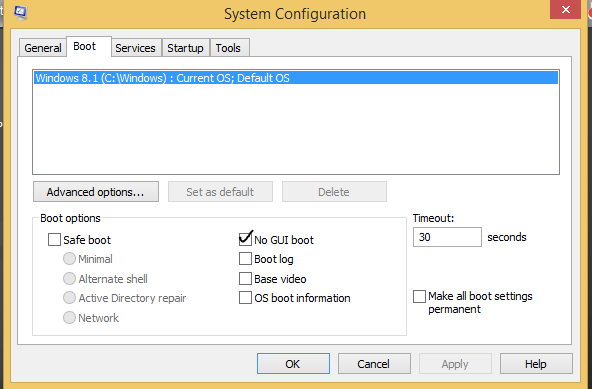
No GUI Boot এনএবল করতে রান অপশনে গিয়ে “msconfig” লিখে ইন্টার চাপুন। এরপর Boot ট্যাবে গিয়ে No GUI Boot অপশনটিতে টিক দিয়ে ওকে করে দিন।
অপ্রয়োজনীয় স্ফটওয়্যার রিমুভ করা
আপনার কম্পিউটারে এমন কিছু সফটওয়্যার ইন্সটল করা থাকতে পারে যা হয়তো আপনি নিয়মিত বা বর্তমানে ব্যবহারই করেন না। এমন সকল প্রোগ্রামগুলো আন-ইন্সটল করে দেওয়া প্রয়োজন। যদিও এটি উইন্ডোজ বুট হবার জন্য তেমন প্রতিবন্ধকতা তৈরি করে না। কিন্তু কম্পিউটারে কাজ করার সময় আপনার কাজের গতিকে স্লো করতে পারে। তাই কম্পিউটারের কাজের গতির ধারা বহিকতা বজায় রাখতে অপ্রয়োজনীয় প্রোগ্রামগুলো রিমুভ করা দেওয়ায় উত্তম।
উপরুক্ত টিপস্ গুলো ফলো করলে, আশা করা যায় আপনার উইন্ডোজ বুট হতে দীর্ঘ সময় নেয়া থেকে রেহায় পেতে পারেন।
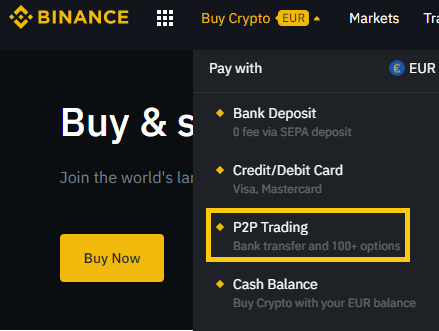
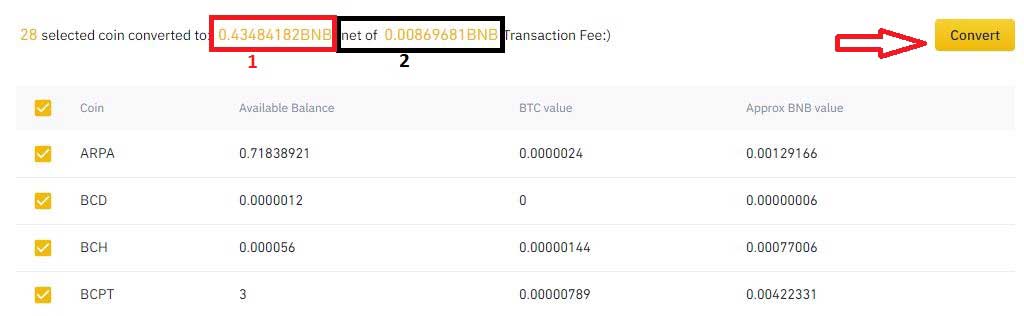
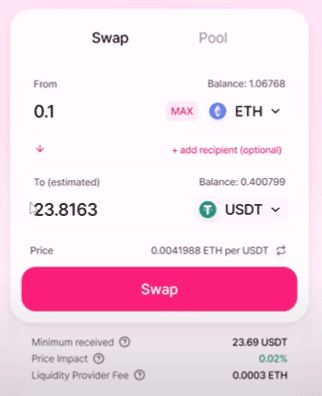
0 Comments